
O backup da imagem do sistema é sempre útil para superar problemas como corrupção ou danos no sistema operacional Windows. O backup de imagem do sistema é uma ótima funcionalidade, mas às vezes não funciona no Windows 10.
Hoje, neste artigo, venho com o problema comum enfrentado pela maioria dos usuários do Windows 10 – código de erro de backup de imagem do Windows 0x807800C5.
Esse código de erro aparece quando os usuários tentam fazer backup de imagens do sistema de seus computadores em NAS (Network Attached Storage). Muitos usuários frequentemente relataram ver a falha de backup e a mensagem de erro 0x807800C5.
Bem, não há nenhum motivo específico por trás do erro 0x807800C5. No entanto, alguns usuários relataram que estão obtendo o código de erro devido a algumas razões desagradáveis como:
- Duplicar arquivos de backup anteriores
- Partição de versões anteriores do Windows
- Devido ao desabilitar o recurso de proteção do sistema
- Configurações danificadas de proteção do sistema
- Ou arquivos corrompidos do sistema.
Bem, estes são alguns dos motivos que retornam o erro ao criar o backup de imagem do Windows. Aqui, siga a melhor solução de trabalho para resolver o erro de backup da imagem do sistema 0x807800C5 no Windows 10.
Como corrigir o código de erro de backup de imagem do Windows 0x807800C5
Bem, não há nenhuma solução específica para corrigir o erro de backup do Windows 0x807800C5. Então, aqui juntei uma solução que funcionou para muitos usuários do Windows 10.
Solução 1: use o comando chkdsk
Bem, como eu disse acima, o código de erro de backup de imagem do Windows aparece devido aos arquivos do sistema corrompidos, então verifique se o seu disco rígido contém arquivos corrompidos executando o comando chkdsk.
Siga as etapas para fazê-lo:
- Pressione a tecla Windows + X> selecione Prompt de comando (Admin)
- À medida que o prompt de comando abre, digite chkdsk / r X: (substitua X pela letra que representa a partição do disco rígido) e aperte Enter para executá-lo.
- E aguarde que todo o processo termine
- Agora repita o mesmo processo para todas as partições do disco rígido.
Além disso, pode acontecer que você não possa executar o comando chkdsk na unidade C, então você será perguntado se deseja verificar a unidade C na próxima vez que o sistema for reiniciado. Pressione Y e reinicie o seu PC para verificar e verificar a unidade C.
Espero que as etapas fornecidas o ajude, mas, se não, siga a próxima solução.
Você também pode ler:
- Topo 7 maneiras de corrigir o erro de atualização 0x8024a105 no Windows 10
- Algoritmo Nagle: por que você precisa Desativá-lo no Windows 10
- Corrigir atualização do Windows 10 Falhou Com o código de erro 0xc1900107
- As principais maneiras consertar o erro de atualização do Windows 0x80004005 no Windows 10
Solução 2: Excluir pasta WindowsImageBackup
Algum tempo você não poderá criar um backup de imagem do sistema devido a arquivos de backup anteriores, de modo a corrigir o problema, exclua esses arquivos.
Siga as etapas para fazê-lo:
- Abrir, Explorador de arquivos> mover para C: \\ Informação do volume do sistema.
- Localize a pasta
- Bem, se a pasta estiver presente na pasta Informações sobre o volume do sistema, basta clicar com o botão direito do mouse em “Remover”.
Solução 3: alterar as configurações de proteção do sistema
resolver-windows-imagem-backup-erro-código-0x807800c5
- Abra o Painel de controle> clique em
- Agora, escolha Proteção do sistema> clique no disco que você está usando para armazenar o backup da imagem do sistema.
- Em seguida, clique no botão Configurar> assegurar para ativar a opção Ativar proteção do sistema
- Abra o uso do espaço em disco> deslize uma alternância ao lado do uso máximo para 10-15%.
- Por fim, clique em Aplicar e OK para salvar as alterações.
- Reinicie o sistema Windows.
Solução 4: Desative a proteção do sistema e apague os pontos de restauração
Alguns usuários relataram que desabilitar a Proteção do Sistema e excluir o ponto de restauração anterior corrigirá o código de erro 0x8078005. Portanto, vale a pena tentar uma vez:
Siga as etapas para fazê-lo:
- Pressione Windows + S Key> digite System. Na lista de opções, selecione Sistema
- À medida que a janela do Sistema é aberta> clique em Proteção do sistema.
- Agora, depois de abrir a Proteção do Sistema> localize seu disco rígido> clique em Configurar
- Selecione Desativar a proteção do sistema
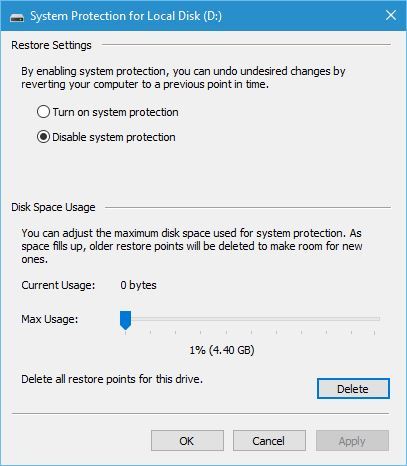
- Clique no botão Excluir para excluir os pontos de restauração anteriores.
- Você pode repetir as etapas para todos os seus drivers rígidos.
Depois de desativar a proteção do sistema e excluir pontos de restauração anteriores, você poderá criar o backup do sistema.
Solução 5 Apague partição do sistema EFI e partição de recuperação
Em muitos casos, ao atualizar para o Windows 10 ou instalá-lo em um novo disco rígido, algumas partições das versões anteriores do Windows presentes no seu computador fazem com que o Backup do Sistema falhe.
Para corrigi-lo, remova a partição EFI System Partition and Recovery.
Siga as etapas para fazê-lo:
- Clique na tecla Windows + X> escolha Gerenciamento de disco.
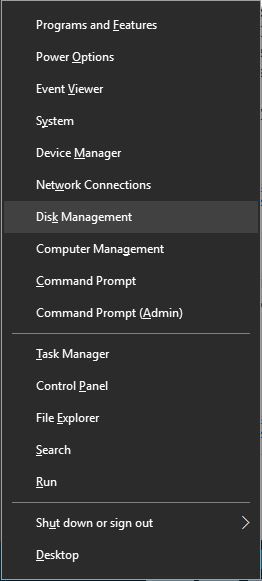
- À medida que o Gerenciamento de disco abrir> localize o disco rígido para armazenar o backup do sistema.
- Você pode ver partição do sistema EFI e partição de recuperação para esse disco rígido no Gerenciador de disco. Exclua ambos.
Bem depois de excluir essas duas partições, você pode criar com sucesso o backup de imagem do sistema Windows nesse disco rígido.
Mas se isso falhar, faça uso da Ferramenta de Reparo do Windows para verificar e corrigir automaticamente o código de erro de backup de imagem do Windows 0x8078005.
Verifique o seu PC com Windows / Laptop
Faça a varredura do seu PC / laptop com a ferramenta de reparo do Windows recomendado pelo profissional para corrigir vários problemas relacionados ao sistema operacional Windows 10. Esta ferramenta foi projetada com o algoritmo avançado e é capaz de reparar a maioria dos erros do computador e também protegê-lo de perda de arquivos, malware, falha de hardware e otimizar seu PC para obter o máximo desempenho. Solucione rapidamente problemas de PC como BSOD, erro de DLL, problemas de Registro, problemas de drivers, erro de aplicativo e muitos outros e impede outros problemas automaticamente com este software.
Conclusão:
Espero depois de seguir a solução dada, você pode resolver o Código de erro 0X807800C5 no Windows 10.
Eu tentei o meu melhor para reunir todas as soluções manuais de trabalho.
No entanto, se a solução manual não funcionar no seu caso, você pode usar a ferramenta automática para se livrar dos erros do Windows.
Além disso, também mantém seu sistema operacional, os drivers atualizados para evitar outros problemas do Windows.
Além disso, se você achar o artigo útil ou tiver qualquer consulta, comentário, dúvidas ou sugestões relacionadas a ele, então sinta-se à vontade para compartilhá-lo conosco na seção de comentários abaixo.
Boa sorte!!!
